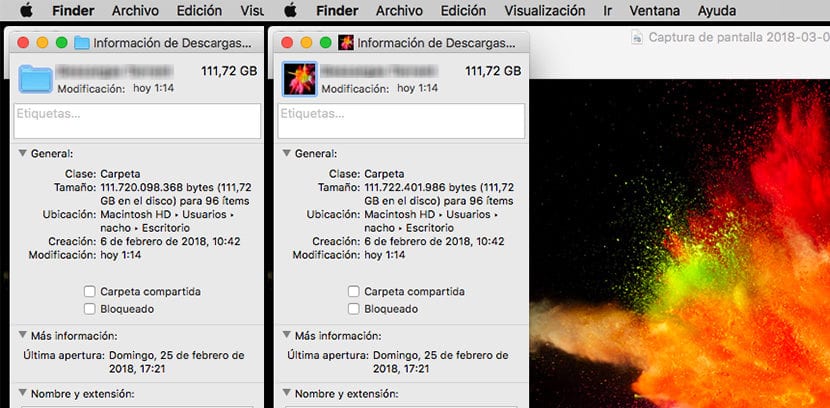
機器のカスタマイズに関しては、Appleは、iOSで見つけることができるよりも大きな自由を提供し、Windowsと比較すると、少なくともいくつかの面で、それを行うためのはるかに簡単な方法を提供することを特徴としています。アイコンを変更する アイコンまたはフォルダを表します。
同じフォルダアイコン、その青い色が常に表示されることにうんざりしている場合、またはこの記事でそのファイルを表すアイコンを変更したい場合は、使用せずにアイコンを任意の画像に置き換える方法を説明します。サードパーティアプリケーション、 表示したいアイコンではなく画像である限り。
アイコンの場合、Mac App Storeで、この機能をすばやく簡単に提供するさまざまなアプリケーションを見つけることができます。 ただし、他の画像のアイコンを変更するには、 サードパーティのアプリに頼る必要はありません 次の手順に従う必要があります。
フォルダまたはファイルのアイコンを画像に変更します
- まず、プレビューで使用する画像を開く必要があります。
- 次に、問題のフォルダまたはファイルを表すアイコンとして使用する画像の部分を選択し、をクリックするだけです。 編集>コピー。
- 次に、ファイルまたはフォルダのプロパティに移動し、を押します。 CMD + I 選択すると、ファイルまたはフォルダのプロパティを示すウィンドウが開きます。
- ファイルまたはフォルダのアイコンを変更するには、現在それを表しているアイコンをクリックして、をクリックします。 貼り付け版。
その時点で、ファイルまたはフォルダーを表すアイコンに、確立したイメージが表示されます。 このプロセスは非常に単純で、macOSの知識はほとんど必要ないため、実行できます。 基本的な知識を持っている人なら誰でも。